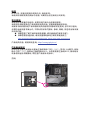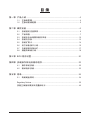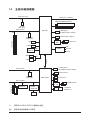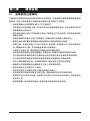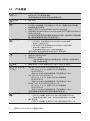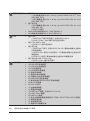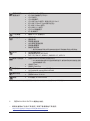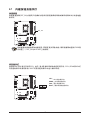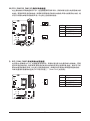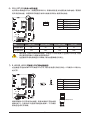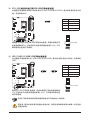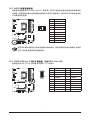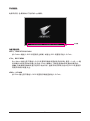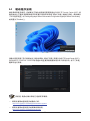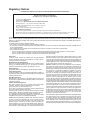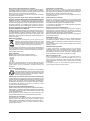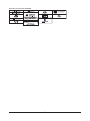B650 AORUS ELITE AX
B650 AORUS ELITE
使用手册
Rev. 1201
技嘉为尽地球公民的责任,将减少纸张应用,且为减缓地球暖化效应,本
产品包装材料都可回收再利用,技嘉与您一同为环保尽一份力!
更详尽的产品相关信息,请至技嘉网站查询。

版权
© 2023年,技嘉科技股份有限公司,版权所有。
本使用手册所提及的商标与名称,均属其合法注册的公司所有。
责任声明
本使用手册受著作权保护,所撰写的内容均为技嘉所拥有。
本使用手册所提及的产品规格或相关信息,技嘉保留修改的权利。
本使用手册所提及的产品规格或相关信息有任何修改或变更时,恕不另行通知。
未事先经由技嘉书面允许,不得以任何形式复制、修改、转载、传送或出版本使
用手册内容。
如果您要了解产品详细规格数据,请仔细阅读【使用手册】。
如果您要快速安装,请至技嘉网站参考【硬件安装指南】。
https://download.gigabyte.cn/FileList/Manual/mb_manual_quick-guide_am5.pdf?m=sw
产品相关信息,请至网站查询:https://www.gigabyte.cn/
产品版本辨识
您可以在主板上找到标示着此主板的版本「REV : X.X」。其中X.X为数字,例如
标示「REV : 1.0」,意即此主板的版本为1.0。当您要更新主板的BIOS、驱动程序
或参考其他技术数据时,请注意产品版本的标示。
范例:

- 3 -
目 录
第一章 产品介绍 .......................................................................................................4
1-1 主板配置图 ...................................................................................................... 4
1-2 主板功能线框图 ............................................................................................. 5
第二章 硬件安装 .......................................................................................................6
2-1 安装前的注意事项 ......................................................................................... 6
2-2 产品规格 .......................................................................................................... 7
2-3 安装中央处理器及散热风扇 ..................................................................... 10
2-4 安装内存条 .................................................................................................... 13
2-5 安装扩展卡 .................................................................................................... 14
2-6 后方设备接口介绍 ....................................................................................... 15
2-7 内建按钮及指示灯 ....................................................................................... 17
2-8 插座及跳线介绍 ........................................................................................... 18
第三章 BIOS 程序设置 ............................................................................................30
第四章 安装操作系统及驱动程序.......................................................................32
4-1 操作系统安装 ................................................................................................ 32
4-2 驱动程序安装 ................................................................................................ 33
第五章 附录 ..............................................................................................................34
5-1 构建磁盘阵列 ................................................................................................ 34
Regulatory Notices ...................................................................................................... 35
技嘉主板售后服务及质量保证卡 ....................................................................... 40

- 4 -
1-1 主板配置图
第一章 产品介绍
QFLASH_PLUS
DP_HDMI20
USB20
U32G2_LAN
ATX
AUDIO
ATX_12V
CLR_CMOS
M_BIOS
PCIEX1_1
PCIEX16
M2A_CPU
CODEC
B650 AORUS ELITE AX
B650 AORUS ELITE
F_PANEL
SYS_FAN2
SPI_TPM
F_AUDIO D_LED1
CPU_FAN
80
SATA3
0 1
2 3
BAT
Realtek®
2.5GbE LAN
CPU DRAM
VGA BOOT
U32_2
M2C_SB
ATX_12V1
DDR5_B1
DDR5_B2
DDR5_A1
DDR5_A2
D_LED2
LED_C2
M2B_CPU
ESPI_DB
LED_C1
QFLED
F_U320G
80
F_USB2
温度感测点
USB 2.0 Hub
M2_WIFIj
RST_SW
RST
CPU_OPT
PCIEX1_2
80
Socket AM5
U32_1
U32G2C
SYS_FAN3
F_USB1
SYS_FAN1
CPU_LED
SYS_FAN4
_PUMP
AMD
Chipset
F_U32
iTE®
Super I/O
j 只有B650 AORUS ELITE AX提供此功能。
110
110
110
USB 3.2
Gen1 Hub

- 5 -
1-2 主板功能线框图
4 USB 3.2 Gen 1
USB 3.2
Gen 1 Hub
LAN
RJ45
x1
Realtek®
2.5GbE LAN
CPU CLK+/- (100 MHz)
DDR5 5200/4800/4400 MT/s
4 SATA 3.0
(SATA3 0~3)
eSPI
Bus
SPI
Bus
iTE®
Super I/O
4 USB 2.0/1.1
1 USB Type-C®,
with USB 3.2 Gen 2x2 support
BIOS
TPM
PCI-E 5.0 (注) Bus
USB 2.0
Hub
PCI-E 3.0 Bus
1 USB Type-C®,
with USB 3.2 Gen 2 support
1 M.2 SSD
(M2A_CPU)
1 HDMI
2 USB 3.2 Gen 2 Type-A
(注) 是否支持此规格依CPU而定。
4 USB 2.0/1.1
PCIe x4
AMD Chipset
x1
M.2 WIFIj
3 USB 3.2 Gen 1
x4
x16
1 PCI-E x16
AM5 CPU
CODEC
1 DP
PCI-E 4.0 Bus
1 M.2 SSD
(M2B_CPU)
x4
j 只有B650 AORUS ELITE AX提供此功能。
Line Out
MIC
Line In
2 PCI-E x1
x1
PCI-E 4.0 Bus
1 M.2 SSD
(M2C_SB)
x4

- 6 -
第二章 硬件安装
2-1 安装前的注意事项
主板是由许多精密的集成电路及其他元件所构成,这些集成电路很容易因静电影响
而损坏。所以在安装前请先详细阅读此使用手册并做好下列准备:
•安装前请确认所使用的机箱尺寸与主板相符。
•安装前请勿任意撕毁主板上的序列号及代理商保修贴纸等,否则会影响到产品
保修期限的认定标准。
•要安装或移除主板以及其他硬件设备之前请务必先关闭电源,并且将电源线自
插座中拔除。
•安装其他硬件设备至主板内的插座时,请确认接口和插座已紧密结合。
•拿取主板时请尽量不要触碰金属接线部份以避免线路发生短路。
•拿取主板、中央处理器(CPU)或内存条时,最好戴上防静电手环。若无防静电手
环,请确保双手干燥,并先碰触金属物以消除静电。
•主板在未安装之前,请先置放在防静电垫或防静电袋内。
•当您要连接或拔除主板电源插座上的插头时,请确认电源供应器是关闭的。
•在开启电源前请确定电源供应器的电压值是设置在所在区域的电压标准值。
•在开启电源前请确定所有硬件设备的排线及电源线都已正确地连接。
•请勿让螺丝接触到主板上的线路或零备,避免造成主板损坏或故障。
•请确定没有遗留螺丝或金属制品在主板上或电脑机箱内。
•请勿将电脑主机放置在不平稳处。
•请勿将电脑主机放置在温度过高或潮湿的环境中。
•在安装时若开启电源可能会造成主板、其他设备或您自己本身的伤害。
•如果您对执行安装不熟悉,或使用本产品发生任何技术性问题时,请咨询专业
的技术人员。
•使用转接器、延长线或电线时,请查阅其安装及接地相关说明。
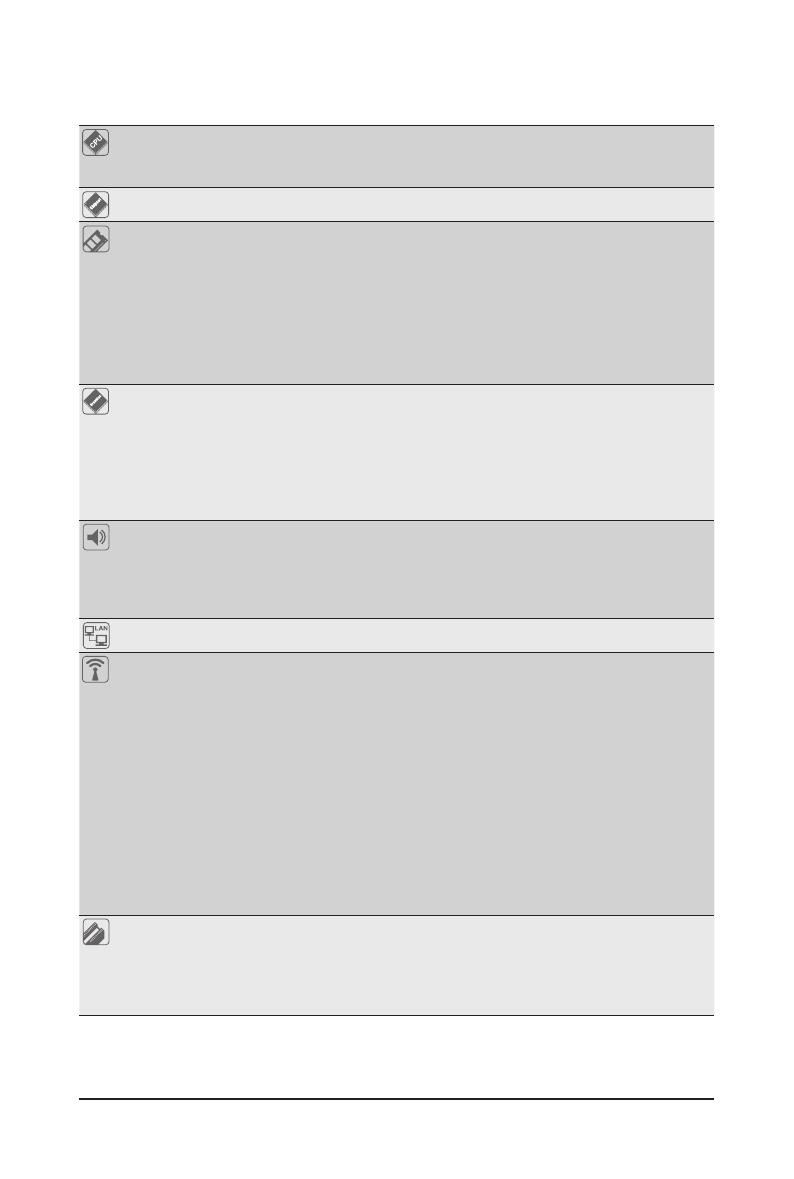
- 7 -
2-2 产品规格
中央处理器
(CPU)
AMD AM5插槽,支持:
AMD Ryzen™ 7000系列处理器
(请至技嘉网站查询有关支持的处理器列表)
芯片组 AMD B650
内存 支持DDR5 5200/4800/4400 MT/s
4个DDR5 DIMM插槽,可支持高达192 GB (单一插槽支持48 GB容量)
支持双通道内存技术
支持non-ECC Un-buffered DIMM 1Rx8/2Rx8/1Rx16内存
支持AMD EXtended Proles for Overclocking (AMD EXPO™)及Extreme Memory
Prole (XMP)内存
(CPU和内存的配置可能会影响支持的内存类型、速度和DRAM模块数
量,请至技嘉网站查询内存条支持列表。)
显示功能 基于支持AMD Radeon™显示芯片的处理器:
- 1个DP接口,可支持高达3840x2160@144 Hz的分辨率
* 支持DP 1.4版本及HDR。
- 1个HDMI接口,可支持高达4096x2160@60 Hz的分辨率
* 支持HDMI 2.1版本及HDCP 2.3。
** 仅支持兼容于原生HDMI 2.1 TMDS规范的接口。
(显示功能所支持的规格将因使用的CPU而有差异。)
音频 集成Realtek® 音频芯片
支持High Denition Audio
支持2/4/5.1/7.1声道
* 通过音频软件可以重新定义音频插座功能,若要启动7.1声道音频输出,
请进入音频软件设置。
网络 集成Realtek® 2.5GbE 网络芯片(2.5 Gbps/1 Gbps/100 Mbps)
无 线 通 信 模
块j
AMD Wi-Fi 6E RZ616 (MT7922A22M) (PCB rev. 1.0)
- WIFI a, b, g, n, ac, ax,支持2.4/5/6 GHz无线频段
- BLUETOOTH 5.2
- 支持11ax 160MHz无线通信标准,可支持高达2.4 Gbps
Intel® Wi-Fi 6E AX210 (PCB rev. 1.1)
- WIFI a, b, g, n, ac, ax,支持2.4/5/6 GHz无线频段
- BLUETOOTH 5.3
- 支持11ax 160MHz无线通信标准,可支持高达2.4 Gbps
Realtek® Wi-Fi 6E RTL8852CE (PCB rev. 1.2)
- WIFI a, b, g, n, ac, ax,支持2.4/5/6 GHz无线频段
- BLUETOOTH 5.3
- 支持11ax 160MHz无线通信标准,可支持高达2.4 Gbps
(实际传输速度将因使用环境及设备而有所差异。)
扩展插槽 基于CPU:
- 1个PCI-E x16插槽,支持PCIe 4.0及x16运行规格(PCIEX16)
* 为发挥显卡最大性能,安装一张显卡时务必安装至PCIEX16插槽。
基于芯片组:
- 2个PCI-E x16插槽,支持PCIe 3.0及x1运行规格(PCIEX1_1/2)
j 只有B650 AORUS ELITE AX提供此功能。

- 8 -
存储设备接口 基于CPU:
- 1个M.2插槽(支持Socket 3,M key,type 25110/2280 PCIe 5.0(注) x4/x2
SSD) (M2A_CPU)
- 1个M.2插槽(支持Socket 3,M key,type 25110/2280 PCIe 4.0 x4/x2
SSD) (M2B_CPU)
基于芯片组:
- 1个M.2插槽(支持Socket 3,M key,type 25110/2280 PCIe 4.0 x4/x2
SSD) (M2C_SB)
- 4个SATA 3.0接口
NVMe SSD支持构建RAID 0、RAID 1及RAID 10
SATA硬盘支持构建RAID 0、RAID 1及RAID 10
USB 基于CPU:
- 1个USB Type-C®接口在后窗IO,支持USB 3.2 Gen 2
- 2个USB 3.2 Gen 2 Type-A接口(红色)在后窗IO
基于CPU+USB 2.0 Hub:
- 4个USB 2.0/1.1接口在后窗IO
基于芯片组:
- 1个USB Type-C®接口,支持USB 3.2 Gen 2x2,需经由排线从主板内
USB插座接出
- 3个USB 3.2 Gen 1接口(1个在后窗IO,2个需经由排线从主板内USB
插座接出)
- 4个USB 2.0/1.1接口,需经由排线从主板内USB插座接出
基于芯片组+USB 3.2 Gen 1 Hub:
- 4个USB 3.2 Gen 1接口在后窗IO
内接插座 1个24 PIN 主板供电插座
1个8 PIN CPU 供电插座
1个4 PIN CPU 供电插座
1个CPU风扇插座
1个CPU风扇/水泵插座
3个系统风扇插座
1个系统风扇/水泵插座
2个可编程LED灯带电源插座
2个RGB LED灯带电源插座
1个散热风扇灯带/RGB LED灯带电源插座
3个M.2 SSD 插槽
4个SATA 3.0接口
1个主板跳线插座
1个前置音频插座
1个USB Type-C®插座,支持USB 3.2 Gen 2x2
1个USB 3.2 Gen 1插座
2个USB 2.0/1.1插座
1个安全加密模块插座(限搭配GC-TPM2.0 SPI/GC-TPM2.0 SPI 2.0使用)
1个系统重置按钮
1个系统重置针脚
1个清除CMOS数据针脚
(注) 是否支持此规格依CPU而定。

- 9 -
后窗IO设备
连接接口
1个Q-Flash Plus按钮
2个SMA天线接口(2T2R)j
1个DP接口
1个HDMI接口
1个USB Type-C®接口,支持USB 3.2 Gen 2
2个USB 3.2 Gen 2 Type-A接口(红色)
5个USB 3.2 Gen 1接口
4个USB 2.0/1.1接口
1个RJ-45网线接口
3个音频接口
I/O控制器 集成iTE® I/O 控制芯片
硬件监控 电压检测
温度检测
风扇转速检测
水冷系统流速检测
风扇故障警告
智能风扇控制
* 是否支持智能风扇(水泵)控制功能会依不同的散热风扇(水泵)而定。
BIOS 1个256 Mbit flash
使用经授权AMI UEFI BIOS
PnP 1.0a、DMI 2.7、WfM 2.0、SM BIOS 2.7、ACPI 5.0
附加工具程序 支持GIGABYTE Control Center (GCC)
* GCC支持的程序会因不同主板而有所差异;各程序所支持的功能也会依
主板的规格而不同。
支持Q-Flash
支持Q-Flash Plus
附赠软件 Norton® Internet Security (OEM版本)
LAN bandwidth management software
操作系统 支持Windows 11 64-bit
支持Windows 10 64-bit
规格 ATX规格;30.5cmx 24.4cm
* 产品规格或相关信息技嘉保留修改的权利,有任何修改或变更时,恕不另行通知。
j 只有B650 AORUS ELITE AX提供此功能。
&请至技嘉网站「支持\工具程序」页面下载最新的工具程序。
https://www.gigabyte.cn/Support/Utility/Motherboard?m=ut

- 10 -
2-3 安装中央处理器及散热风扇
在开始安装中央处理器(CPU)前,请注意以下的信息:
•请确认所使用的CPU是在此主板的支持范围。
(请至技嘉网站查询有关支持的CPU列表)
•安装CPU之前,请务必将电源关闭,以免造成损毁。
•请确认CPU的第一针脚位置,若方向错误,CPU会无法放入CPU插槽内(或是确认CPU
两侧的凹角位置及CPU插槽上的凸角位置)。
•请在CPU表面涂抹散热膏。
•在CPU散热风扇未安装完成前,切勿启动电脑,否则过热会导致CPU的损毁。
•请依据您的CPU规格来设置频率,我们不建议您将系统速度设置超过硬件的标准范
围,因为这些设置对于集成外设而言并非标准规格。如果您要将系统速度设置超出
标准规格,请评估您的硬件规格,例如:CPU、显卡、内存、硬盘等来设置。
A. 确认中央处理器方向
请务必确认主板上的CPU插槽凸角位置及CPU的凹角位置。
在安装 CPU 前请勿先移除保护盖,此保护盖会在安装完 CPU 且将金属上盖盖回时自
动脱落。
凹角
凹角
三角形为CPU
第一针脚位置
AM5 CPU
凸角
凸角
AM5 CPU 插槽
三角形为插槽
第一针脚位置
&请至技嘉网站查询更详尽的硬件安装说明。
http://www.gigabyte.cn/WebPage/210/quick-guide.html?m=sw

- 11 -
B. 安装中央处理器
请依下列步骤将CPU正确地安装于主板的CPU插槽内。
CPU 未正确置入 CPU 插槽时,切勿强行将 CPU 插槽拉杆下压扣住,以免造成 CPU
及插槽的损毁。
41
23
j
k
l
41
23
第一针脚
w
u
v
j
将CPU插槽拉杆微下压后向外推开。
k
将CPU 插槽拉杆向上完全拉起。
l
以手指扶住金属上盖的塑胶保护
盖,将 CPU 插槽金属上盖向上掀
开,同时金属上盖的塑胶保护盖也
会一起翻起。
以手指抓取 CPU 两侧,确认 CPU 的
第一针脚位置 (三角 形 标 示 )对齐
CPU 插槽上的第一针脚处 (或是将
CPU 上的凹角对齐插槽上的凸角 )轻
轻放入。
确定 CPU 安装正确后,将金属上盖
盖回,接着将拉杆向下压回扣住,
此时塑胶保护盖会自动掉落,将其
移除即可完成安装。
*为保护 CPU 插槽,没 有 安装 CPU
时,请将塑胶保护盖盖回金属上盖。
41
23
l
k
jj

- 12 -
C. 安装散热风扇
CPU安装完成后务必安装散热风扇。(实际散热风扇安装步骤请依您所使用的散热风扇为准。请
参考您所要安装的散热风扇所附的使用手册。)
u
v
在已安装完成的 CPU 上均匀涂抹一
层适量的散热膏。
Type A:
将散热风扇的扣具勾住 CPU 插槽脚
座一边的凸点,再将另一边的扣具
向下施力勾住 CPU 插槽脚座的凸点。
将散热风扇拉杆从左侧向上转向右
侧扣紧。
Type B:
首先请移除 CPU 插槽脚座的四个螺
丝再移除 CPU 插槽脚座,接着将散
热风扇的四个插销对准背板螺柱,
再将插销的螺丝依右图 1-2-3-4 X 型
的顺序,依序锁紧。
w
最后将散热风扇的电源线插入主板上
的CPU 散热风扇电源插座 (CPU_FAN),
即完成 CPU 散热风扇的安装。
41
23
CPU_FAN
41
23
41
23
u
Type B
41
23
j
l
v
kk
mm
41
23
j
kk
* 使用Type B散热风扇时,在锁紧过程中
不建议将螺丝一次性地拧紧到底,请重复
1-2-3-4的顺序每步仅转一圈,直到所有螺
丝都锁紧。
41
23
Type A

- 13 -
2-4 安装内存条
在开始安装内存条前,请注意以下的信息:
•请确认所使用的内存条规格是在此主板的支持范围,建议您使用相同容量、厂牌、速
度、颗粒的内存条。(请至技嘉网站查询有关支持的内存条速度及列表)
•在安装内存条之前,请务必将电源关闭,以免造成损毁。
•内存条有防呆设计,若插入的方向错误,内存条就无法安装,此时请立刻更改插入
方向。
双通道内存技术
此主板配置4个内存条插槽并支持双通道内存技术(Dual Channel Technology)。安装内存条后,BIOS
会自动检测内存的规格及其容量。当使用双通道内存时,内存前端总线的带宽会增加为原来
的两倍。
4个内存条插槽分为两组通道(Channel):
通道A (Channel A):DDR5_A1,DDR5_A2
通道B (Channel B):DDR5_B1,DDR5_B2
※ 启动双通道内存建议组合:
DDR5_A1 DDR5_A2 DDR5_B1 DDR5_B2
2支内存条 - - DS/SS - - DS/SS
4支内存条 DS/SS DS/SS DS/SS DS/SS
(SS:单面,DS:双面,--:没有安装内存)
由于CPU的限制,若要使用双通道内存技术,在安装内存条时需注意以下说明:
1. 如果只安装一支内存条,无法启动双通道内存技术。
2. 如果要安装两支或四支内存条,建议您使用相同的内存条(即相同容量、厂牌、速度、颗粒)。
安装单一支内存条时,建议安装至 DDR5_A2 或DDR5_B2 插槽。
DDR5_A1
DDR5_A2
DDR5_B1
DDR5_B2

- 14 -
2-5 安装扩展卡
在开始安装扩展卡前,请注意以下的信息:
•请确认所使用的扩展卡规格是在此主板的支持范围,并请详细阅读扩展卡的使用
手册。
•在安装扩展卡之前,请务必将电源关闭,以免造成损毁。
请依下列步骤将扩展卡正确地安装于主板的扩展卡插槽内:
1. 先找到正确规格的扩展卡插槽,再移除电脑机箱背面、插槽旁的金属挡板。
2. 将扩展卡对齐插槽,垂直地向下压入插槽内。
3. 请确定扩展卡的金手指已完全插入插槽内。
4. 将扩展卡的金属挡板以螺丝固定于机箱内。
5. 安装完所有的扩展卡后,再将电脑机箱盖上。
6. 开启电源,若有必要请至BIOS中设置各扩展卡相关的设置。
7. 在操作系统中安装扩展卡所附的驱动程序。
PCIEX16插槽

- 15 -
2-6 后方设备接口介绍
Q-Flash Plus按钮(注)
Q-Flash Plus提供您于系统关机(S5待机模式)状态下更新BIOS,通过连接至特定接口的U盘,
按下Q-Flash Plus按钮即会启动并载入数据修复。运行时QFLED会开始闪烁(表示开始进行比
对),QFLED闪烁停止时代表主BIOS更新结束。
SMA天线接口 (2T2R)j
连接天线至此接口。
DP接口
DP除了可以传送影像及语音数据外,也支持双向式的音频信号传输。您可以连接支持DP接
口的显示器至此插座。注:DP技术可支持高达3840x2160@144 Hz的分辨率,实际所支持的
分辨率会依您所使用的显示器而有不同。
HDMI接口
此接口可兼容于HDCP 2.3规格并且支持Dolby TrueHD及DTS HD Master
Audio音频信号格式,可支持高达192KHz/24bit 7.1-channel LPCM音频输
出。您可以连接支持HDMI接口的显示器至此接口。HDMI技术可支持高达4096x2160@60 Hz
的分辨率,实际所支持的分辨率会依您所使用的显示器而有不同。
将天线锁至天线接口,完成安装后将天线调整至收讯良好。
当您安装DP/HDMI设备后,请将音频播放的预设设备设为DP/HDMI (此选项名称会因
不同操作系统而有不同)。
•要移除连接于各插座上的连接线时,请先移除设备端的接口,再移除连接至主板端
的接口。
•移除连接线时,请直接拔出,切勿左右摇晃接口,以免造成接口内的线路短路。
USB 2.0/1.1接口
此接口支持USB 2.0/1.1规格,您可以连接USB设备至此接口。
USB 3.2 Gen 1接口
此接口支持USB 3.2 Gen 1规格,并可兼容于USB 2.0规格。您可以连接USB设备至此接口。
USB Type-C®接口(支持USB 3.2 Gen 2)
此接口支持USB 3.2 Gen 2规格且采用可正反插的设计,并可兼容于USB 3.2 Gen 1及USB 2.0
规格。您可以连接USB设备至此接口。
j 只有B650 AORUS ELITE AX提供此功能。

- 16 -
网线接口(RJ-45)
此网线接口是高速网卡(Gigabit Ethernet),提供连线至互联网,传输速率每秒可高达2.5 GB
(2.5 Gbps)。网线接口指示灯说明如下:
运行指示灯
速度指示灯
网线接口
运行指示灯:速度指示灯:
灯号状态 说明
亮橘色灯 传输速率 2.5 Gbps
亮绿色灯 传输速率 1 Gbps
灯灭 传输速率 100 Mbps
灯号状态 说明
闪烁 传输数据中
灯灭 无传输数据
音频连接孔设置如下:
接口 耳机/2声道 4声道 5.1声道 7.1声道
音频输入/后喇叭输出 a a a
音频输出/前置喇叭输出 a a a a
麦克风/中央及重低音输出 a a
前方面板音频输出/侧喇叭输出 a
通过音频软件可以重新定义音频插座功能,若要启动7.1声道音频输出,请进入音
频软件设置。
USB 3.2 Gen 2 Type-A接口(红色)
此接口支持USB 3.2 Gen 2规格,并可兼容于USB 3.2 Gen 1及USB 2.0规格。您可以连接USB
设备至此接口。
USB 3.2 Gen 2 Type-A接口(红色)(Q-Flash Plus接口)
此接口支持USB 3.2 Gen 2规格,并可兼容于USB 3.2 Gen 1及USB 2.0规格。您可以连接USB
设备至此接口。执行Q-Flash Plus (注)时,请将U盘连接至此接口。
音频输入/后喇叭输出
此接口为音频输入孔。外接光驱、随身听及其他音频输入设备可以接至此接口。
音频输出/前置喇叭输出
此接口为音频输出孔。
麦克风/中央及重低音输出
此接口为麦克风连接孔。
&请至技嘉网站查询音频软件的设置说明。
https://www.gigabyte.cn/WebPage/697/realtek897-audio.html
(注) 若要启动Q-Flash Plus功能,请至技嘉网站查询「产品功能介绍」的说明。

- 17 -
2-7 内建按钮及指示灯
状态指示灯
状态指示灯可以显示开机后CPU、内存、显卡及操作系统的状态是否正常。CPU、DRAM及VGA灯
号亮起时表示设备有异常;BOOT灯号亮起则表示未进入操作系统。
CPU:CPU 状态指示灯
DRAM:内存状态指示灯
VGA:显卡状态指示灯
BOOT:操作系统状态指示灯
CPU DRAM
VGA BOOT
快速按钮
系统重置按钮(RST_SW)方便用户在裸机状态并且要更换系统配备或做系统测试时,快速地重
新开机。
系统重置按钮提供多种功能设置,若要变更为其他功能,请至技嘉网站查询「BIOS程
序设置」-「RST_SW (MULTIKEY)」的说明。
RST_SW

- 18 -
2-8 插座及跳线介绍
连接各种外接硬件设备时,请注意以下的信息:
•请先确认所使用的硬件设备规格与要连接的插座符合。
•在安装各种设备之前,请务必将设备及电脑的电源关闭,并且将电源线自插座中拔
除,以免造成设备的损毁。
•安装好设备要开启电源前,请再次确认设备的接口与插座已紧密结合。
1) ATX_12V/ATX_12V1
2) ATX
3) CPU_FAN
4) SYS_FAN1/2/3
5) SYS_FAN4_PUMP
6) CPU_OPT
7) D_LED1/D_LED2
8) CPU_LED
9) LED_C1/LED_C2
10) SATA3 0/1/2/3
11) BAT
12) M2A_CPU/M2B_CPU/M2C_SB
13) F_PANEL
14) F_AUDIO
15) F_U320G
16) F_U32
17) F_USB1/F_USB2
18) SPI_TPM
19) CLR_CMOS
20) RST
7
10
2
14
1 6
7
3
12
4
12
12
13
4
18
5
8
9
9
15
16
17
19
11
4
20

- 19 -
DEBUG
PORT
G.QBOFM
131
2412
ATX
1/2) ATX_12V1/ATX_12V/ATX (4 PIN、8 PIN CPU供电插座及24 PIN 主板供电插座)
通过电源插座可使电源供应器提供足够且稳定的电源给主板上的所有元件。在插入电源插座
前,请先确定电源供应器的电源是关闭的,且所有设备都已正确安装。电源插座有防呆设计,
确认正确的方向后插入即可。
12V电源插座主要是提供CPU电源,若没有接上12V电源插座,系统将不会启动。
为因应扩展需求,建议您使用输出功率大的电源供应器(500瓦或以上),以供应足
够的电力需求。若使用电力不足的电源供应器,可能会导致系统不稳或无法开机。
ATX:
接脚 定义 接脚 定义
1 3.3V 13 3.3V
2 3.3V 14 -12V
3接地脚 15 接地脚
4 +5V 16 PS_ON (soft On/Off)
5接地脚 17 接地脚
6 +5V 18 接地脚
7接地脚 19 接地脚
8 Power Good 20 无作用
9 5VSB (stand by +5V) 21 +5V
10 +12V 22 +5V
11 +12V ( 仅 供 24 PIN 的 电
源接口使用 )
23 +5V ( 仅 供 24 PIN 的 电
源接口使用 )
12 3.3V ( 仅 供 24 PIN 的 电
源接口使用 )
24 接地脚 ( 仅供 24 PIN 的
电源接口使用 )
ATX_12V:
接脚 定义 接脚 定义
1接 地 脚 (仅 供 8 PIN 的
电源接口使用 )
5 +12V ( 仅 供 8 PIN 的 电
源接口使用 )
2接 地 脚 (仅 供 8 PIN 的
电源接口使用 )
6 +12V ( 仅 供 8 PIN 的 电
源接口使用 )
3接地脚 7 +12V
4接地脚 8 +12V
DEBUG
PORT
G.QBOFM
ATX_12V
41
85
ATX_12V1:
接脚 定义
1接地脚
2接地脚
3 +12V
4 +12V
ATX_12V1
3 4
21

- 20 -
3/4) CPU_FAN/SYS_FAN1/2/3 (散热风扇插座)
此主板的散热风扇插座都为4-pin。这些插座都有防呆设计,安装时请注意方向(黑色线为接
地线)。若要使用风扇控制功能,须搭配具有转速控制设计的散热风扇才能使用此功能。建
议您于机箱内加装系统散热风扇,以达到上佳的散热性能。
CPU_FAN/SYS_FAN1
DEBUG
PORT
G.QBOFM
1
DEBUG
PORT
G.QBOFM
1
SYS_FAN2/3
接脚 定义
1接地脚
2电压速度控制脚
3转速检测脚
4脉宽调变速度控制脚
5) SYS_FAN4_PUMP (系统风扇/水泵插座)
此风扇/水泵插座为4-pin。此插座有防呆设计,安装时请注意方向(黑色线为接地线)。若要
使用风扇控制功能,须搭配具有转速控制设计的散热风扇才能使用此功能。建议您于机
箱内加装系统散热风扇,以达到上佳的散热性能。此插座也可提供水泵调整转速的功能,
详细设置请至技嘉网站查询「BIOS程序设置」-「Smart Fan 6」的说明)。
接脚 定义
1接地脚
2电压速度控制脚
3转速检测脚
4脉宽调变速度控制脚
DEBUG
PORT
G.QBOFM
1
ページが読み込まれています...
ページが読み込まれています...
ページが読み込まれています...
ページが読み込まれています...
ページが読み込まれています...
ページが読み込まれています...
ページが読み込まれています...
ページが読み込まれています...
ページが読み込まれています...
ページが読み込まれています...
ページが読み込まれています...
ページが読み込まれています...
ページが読み込まれています...
ページが読み込まれています...
ページが読み込まれています...
ページが読み込まれています...
ページが読み込まれています...
ページが読み込まれています...
ページが読み込まれています...
ページが読み込まれています...
ページが読み込まれています...
-
 1
1
-
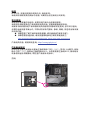 2
2
-
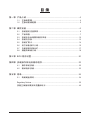 3
3
-
 4
4
-
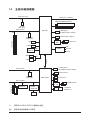 5
5
-
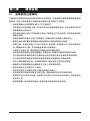 6
6
-
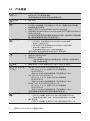 7
7
-
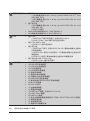 8
8
-
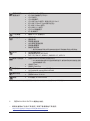 9
9
-
 10
10
-
 11
11
-
 12
12
-
 13
13
-
 14
14
-
 15
15
-
 16
16
-
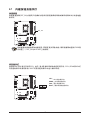 17
17
-
 18
18
-
 19
19
-
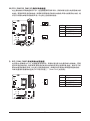 20
20
-
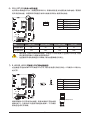 21
21
-
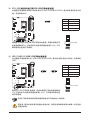 22
22
-
 23
23
-
 24
24
-
 25
25
-
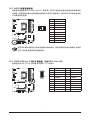 26
26
-
 27
27
-
 28
28
-
 29
29
-
 30
30
-
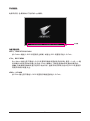 31
31
-
 32
32
-
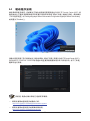 33
33
-
 34
34
-
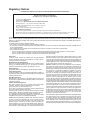 35
35
-
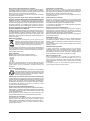 36
36
-
 37
37
-
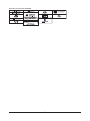 38
38
-
 39
39
-
 40
40
-
 41
41
Gigabyte B650 AORUS ELITE AX 取扱説明書
- タイプ
- 取扱説明書
- このマニュアルも適しています
関連論文
-
Gigabyte B650 AORUS ELITE AX V2 取扱説明書
-
Gigabyte B650M K 取扱説明書
-
Gigabyte B650 AORUS ELITE AX V2 取扱説明書
-
Gigabyte B650 AORUS PRO AX 取扱説明書
-
Gigabyte B650 AORUS ELITE V2 取扱説明書
-
Gigabyte B650 GAMING X AX 取扱説明書
-
Gigabyte B650 GAMING X AX 取扱説明書
-
Gigabyte B650 GAMING X AX 取扱説明書
-
Gigabyte B650 GAMING X AX 取扱説明書
-
Gigabyte B650 AORUS ELITE V2 取扱説明書